Εάν είστε ειδικός στον τομέα της πληροφορικής, ξέρετε ότι το Metal Hellsinger μπορεί να είναι ένας πραγματικός πόνος για τους υπολογιστές με Windows. Τα καλά νέα είναι ότι υπάρχουν μερικά πράγματα που μπορείτε να κάνετε για να προσπαθήσετε να διορθώσετε το πρόβλημα.
Αρχικά, βεβαιωθείτε ότι ο υπολογιστής σας πληροί τις ελάχιστες απαιτήσεις συστήματος για το παιχνίδι. Εάν δεν το κάνει, είναι πιθανό το παιχνίδι να είναι ασταθές και να κολλάει συχνά.
Στη συνέχεια, δοκιμάστε να ενημερώσετε τα προγράμματα οδήγησης βίντεο. Τα μη ενημερωμένα προγράμματα οδήγησης μπορούν συχνά να προκαλέσουν σφάλματα και άλλα προβλήματα σταθερότητας.
Τέλος, εάν το παιχνίδι εξακολουθεί να κολλάει, ίσως χρειαστεί να διαγράψετε τα προσωρινά αρχεία του παιχνιδιού. Αυτά τα αρχεία μπορεί μερικές φορές να καταστραφούν και να προκαλέσουν διακοπή λειτουργίας του παιχνιδιού.
τα καλύτερα δέρματα vlc
Εάν ακολουθήσετε αυτά τα βήματα, θα πρέπει να μπορείτε να κάνετε το Metal Hellsinger να λειτουργεί ομαλά στον υπολογιστή σας με Windows. Καλή τύχη!
Μέταλλο: Hellsinger είναι ένα από τα διάσημα παιχνίδια όσον αφορά τα αισθητικά ευχάριστα παιχνίδια. Ο συνδυασμός metal τραγουδιών και σκοποβολής το κάνει το πιο αγαπημένο μεταξύ των παικτών. Ωστόσο, πολλοί παίκτες παραπονιούνται για την κατάρρευση του παιχνιδιού κατά την εκκίνηση ή μετά από κάποιο παιχνίδι. Σε αυτό το άρθρο, καταγράψαμε πιθανές αιτίες και λύσεις εάν Το Metal Hellsinger συνεχίζει να συντρίβεται ή να παγώνει σε υπολογιστή με Windows.

Το Metal Hellsinger συνεχίζει να κολλάει ή να παγώνει στον υπολογιστή με Windows
Εάν το Metal Hellsinger συνεχίζει να κολλάει ή να παγώνει στον υπολογιστή σας με Windows, ακολουθήστε τις λύσεις που δίνονται παρακάτω.
λήψη ms lync 2010
- Ενημερώστε το πρόγραμμα οδήγησης γραφικών σας
- Αλλάξτε τις ρυθμίσεις γραφικών
- Εκτελέστε το παιχνίδι ως διαχειριστής
- Βεβαιωθείτε ότι τα αρχεία του παιχνιδιού σας δεν είναι κατεστραμμένα
- Προσθήκη παιχνιδιού μέσω τείχους προστασίας
- Βελτιστοποιημένη αποκλειστική GPU
- Απενεργοποιήστε τις επικαλύψεις Steam
Ας τα συζητήσουμε αναλυτικά.
1] Ενημερώστε το πρόγραμμα οδήγησης γραφικών σας
Ένα ξεπερασμένο πρόγραμμα οδήγησης γραφικών είναι γνωστό ότι χαλάει το παιχνίδι σας. Εάν δεν είναι ενημερωμένα, το παιχνίδι δεν θα είναι συμβατό και επομένως δεν θα λειτουργεί. Συνήθως δεν χρειάζεται να κάνετε μη αυτόματη ενημέρωση του προγράμματος οδήγησης γραφικών καθώς ενημερώνονται με Windows. Ωστόσο, εάν για κάποιο λόγο αυτό δεν συμβεί, επιλέξτε μία από τις παρακάτω μεθόδους:
- Χρησιμοποιήστε τον ιστότοπο του κατασκευαστή για λήψη του προγράμματος οδήγησης.
- Εγκαταστήστε το πρόγραμμα οδήγησης και την προαιρετική ενημέρωση από τις ρυθμίσεις των Windows.
- Χρησιμοποιήστε τη Διαχείριση Συσκευών για να ενημερώσετε το πρόγραμμα οδήγησης GPU.
Ελπίζω αυτό να σας βοηθήσει.
κενό φάκελο
2] Αλλάξτε τις ρυθμίσεις γραφικών
Εάν εκτελείτε το Metal: Hellsinger στις υψηλότερες ρυθμίσεις, υπάρχει πιθανότητα να διακοπεί σε έναν αδύναμο υπολογιστή. Μπορούμε να παίξουμε το παιχνίδι σε χαμηλές ρυθμίσεις και να δούμε αν αυτό βοηθάει. Ακολουθήστε τα προβλεπόμενα βήματα για να κάνετε το ίδιο.
- Launch Metal: Hellsinger.
- Μεταβείτε στο μενού 'Ρυθμίσεις'.
- Κάντε κλικ στην καρτέλα Ποιότητα και ορίστε τη Γενική ποιότητα γραφικών σε Χαμηλή.
Αφού ακολουθήσετε τα βήματα, δείτε αν αυτό λύνει το πρόβλημα ή όχι. Εάν εξακολουθείτε να αντιμετωπίζετε προβλήματα απόδοσης εντός του παιχνιδιού, προχωρήστε στην επόμενη λύση.
3] Εκτελέστε το παιχνίδι ως διαχειριστής.
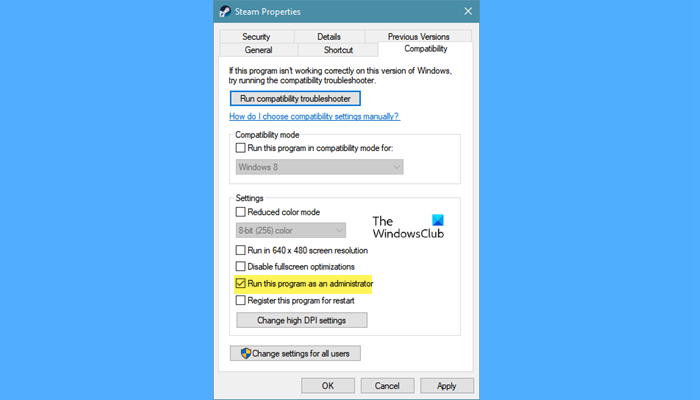
Τα παιχνίδια μερικές φορές διακόπτονται λόγω έλλειψης πρόσβασης σε ορισμένα αρχεία και η εκτέλεση του παιχνιδιού ως διαχειριστής φαίνεται να λύνει το πρόβλημα. Μπορείτε να κάνετε δεξί κλικ στο Steam και να επιλέξετε «Εκτέλεση ως διαχειριστής».














